使用BBS上中山企研班板
寫在前面,基本上使用BBS不太需要動到滑鼠,
絕大多數都是鍵盤的操作,以下就稍微說明一下如何使用BBS
STEP1 下載可以上BBS的軟體以及安裝
基本上我會推薦使用PCMAN,可以從以下網址下載,
PCMAN分成可以同時上網+使用BBS的COMBO版本以及單純BBS的LITE版本
以下都以單純使用BBS的LITE板說明
下載:http://suinegmai.googlepages.com/PCMan.exe
安裝的話一直按下一步或是選擇要安裝的資料夾
STEP2 登入西灣BBS及註冊帳號
以下說明圖片可以按右鍵在新視窗開啟
下載之後執行應該會出現這樣的畫面
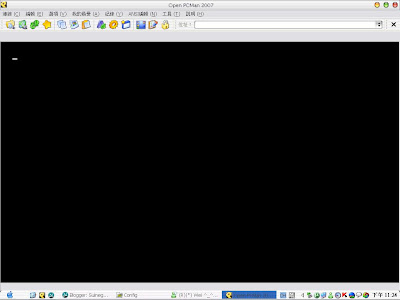
滑鼠點左上角的連線,快速連線或按鍵盤的ALT+Q
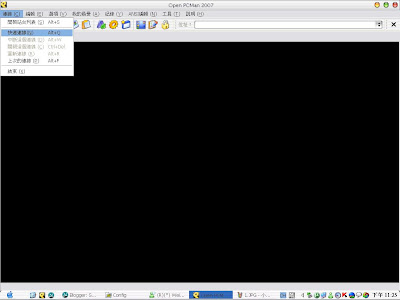
在主機位址那邊輸入西灣的BBS位址:bbs3.nsysu.edu.tw,如圖所示
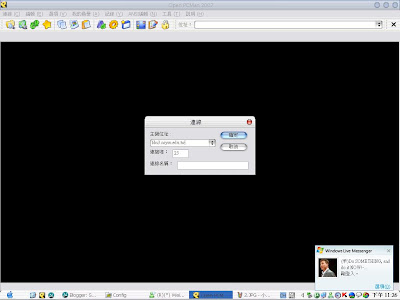
鍵盤輸入new然後ENTER註冊新ID(ID只能用小寫跟 - 的符號!)

輸入個人基本資料,沒有EMAIL信箱的可以寄到
nsysumba98@gmail.com
由我幫忙註冊
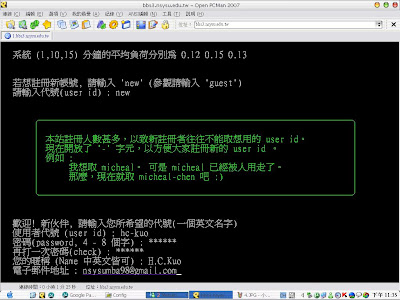
之後一直按ENTER或空白鍵之後可以看到這個主畫面,
按下鍵盤上的"0"或是鍵盤上下移動到(0) Boards這個地方按ENTER
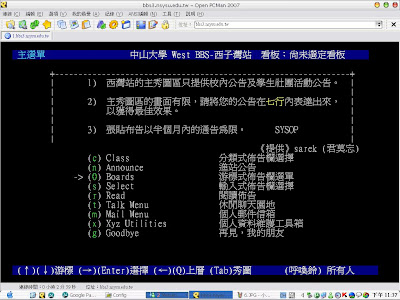
鍵盤輸入MBA98按ENTER選擇MBA98班板之後再按ENTER
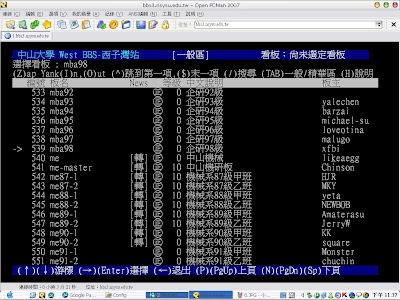
成功進入班板!
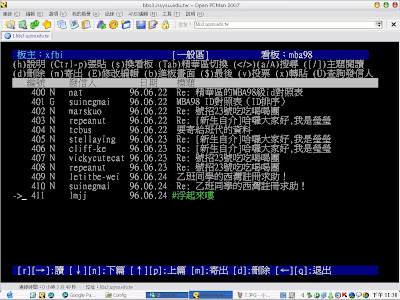
STEP3 認證
因為剛註冊完沒有認證不能發表文章,所以先說明如何認證
因為BBS都是靠鍵盤操作,從班板的畫面要離開到主畫面的方法,
是按方向鍵裡上下左右的左鍵兩下回到主畫面,此時按鍵盤上的X
或是用上下鍵移到(x) Xyz Utilities 個人資料維護工具箱,按下ENTER
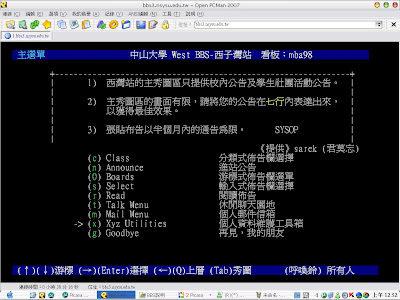
按C或是上下移動到(c) ID Check 進行身份確認,之後ENTER進入
進行身份確認
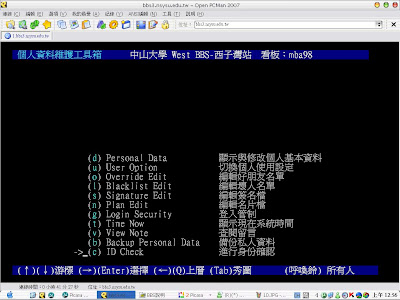
輸入個人資料之後按Y確認
沒有可以用的信箱的可以輸入
nsysumba98@gmail.com
由我幫忙認證
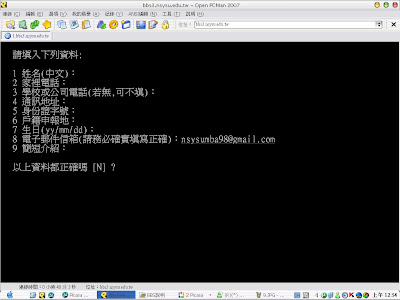
認證方式很簡單,收到EMAIL之後直接回覆就好了,不需要做任何修改,
稍微等一下子就註冊完,可以重新登入了,
先說一下離開BBS站的方法
在主畫面按G或是上下移動到(g) Goodbye 再見,我的朋友
按ENTER再按Y離站
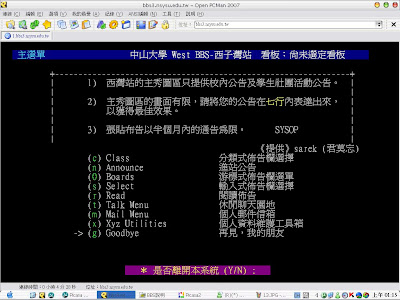
離站之後再按一次ENTER斷線之後,再按一次ENTER重新進站
輸入註冊時候設定的帳號密碼
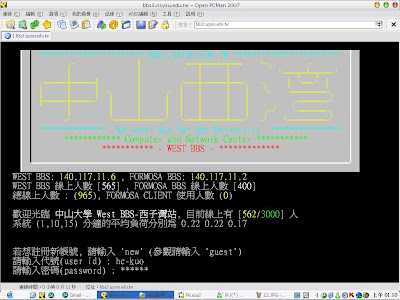
STEP4 發表文章
照著之前的方法來到班板主畫面之後
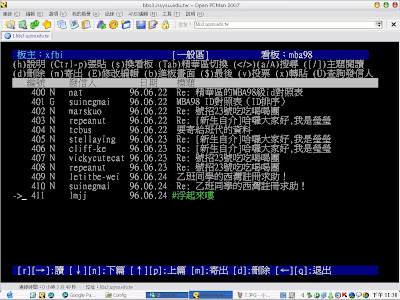
按下CTRL+P可以發表文章
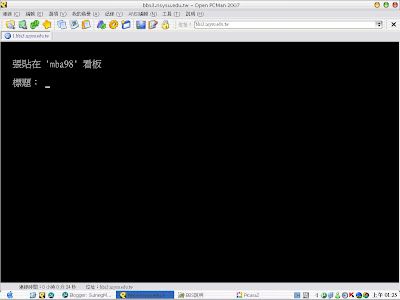
然後發表文章內文
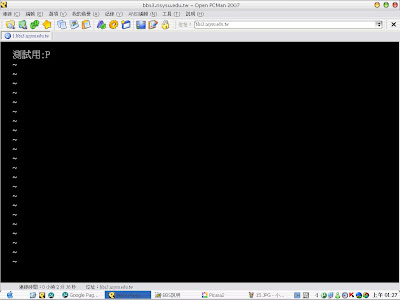
之後按CTRL+X之後按ENTER送出就完成了!
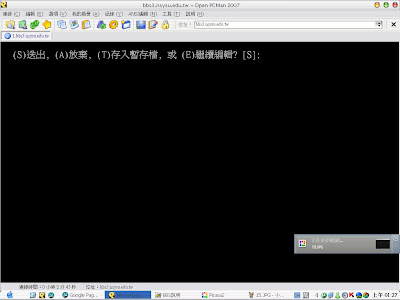
大致上就是這樣,還有問題可以寄到
suinegmai@gmail.com或nsysumba98@gmail.com
這兩個信箱吧:)
絕大多數都是鍵盤的操作,以下就稍微說明一下如何使用BBS
STEP1 下載可以上BBS的軟體以及安裝
基本上我會推薦使用PCMAN,可以從以下網址下載,
PCMAN分成可以同時上網+使用BBS的COMBO版本以及單純BBS的LITE版本
以下都以單純使用BBS的LITE板說明
下載:http://suinegmai.googlepages.com/PCMan.exe
安裝的話一直按下一步或是選擇要安裝的資料夾
STEP2 登入西灣BBS及註冊帳號
以下說明圖片可以按右鍵在新視窗開啟
下載之後執行應該會出現這樣的畫面
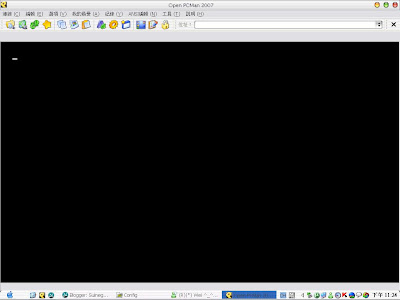
滑鼠點左上角的連線,快速連線或按鍵盤的ALT+Q
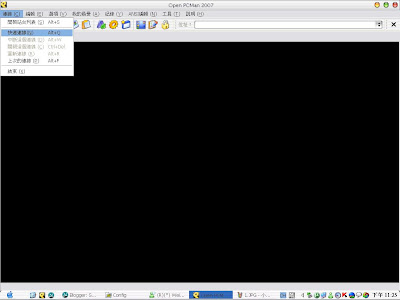
在主機位址那邊輸入西灣的BBS位址:bbs3.nsysu.edu.tw,如圖所示
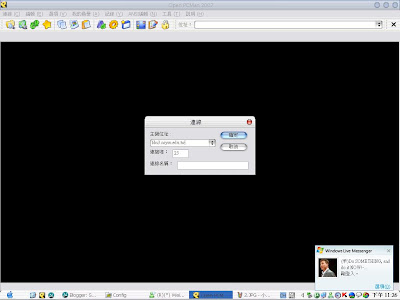
鍵盤輸入new然後ENTER註冊新ID(ID只能用小寫跟 - 的符號!)

輸入個人基本資料,沒有EMAIL信箱的可以寄到
nsysumba98@gmail.com
由我幫忙註冊
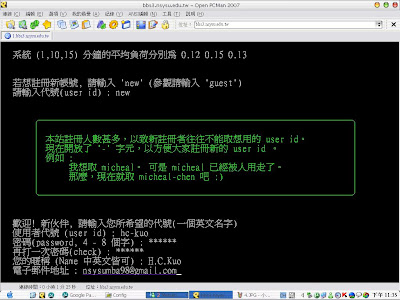
之後一直按ENTER或空白鍵之後可以看到這個主畫面,
按下鍵盤上的"0"或是鍵盤上下移動到(0) Boards這個地方按ENTER
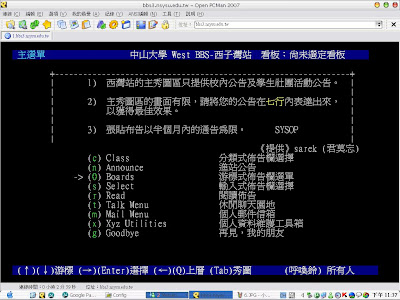
鍵盤輸入MBA98按ENTER選擇MBA98班板之後再按ENTER
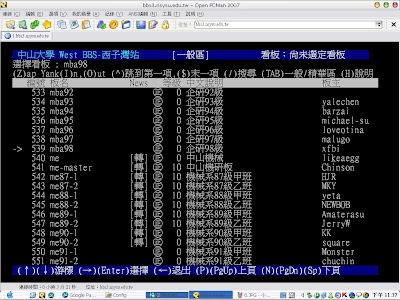
成功進入班板!
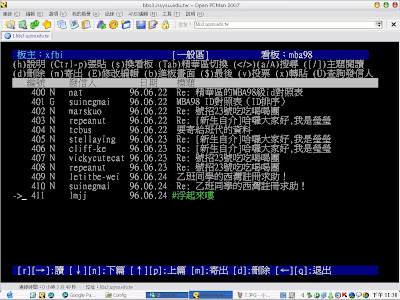
STEP3 認證
因為剛註冊完沒有認證不能發表文章,所以先說明如何認證
因為BBS都是靠鍵盤操作,從班板的畫面要離開到主畫面的方法,
是按方向鍵裡上下左右的左鍵兩下回到主畫面,此時按鍵盤上的X
或是用上下鍵移到(x) Xyz Utilities 個人資料維護工具箱,按下ENTER
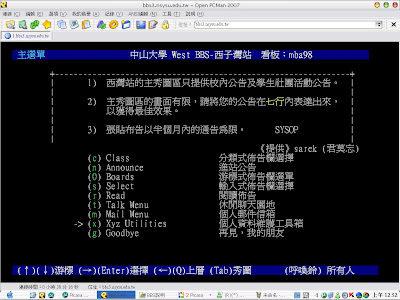
按C或是上下移動到(c) ID Check 進行身份確認,之後ENTER進入
進行身份確認
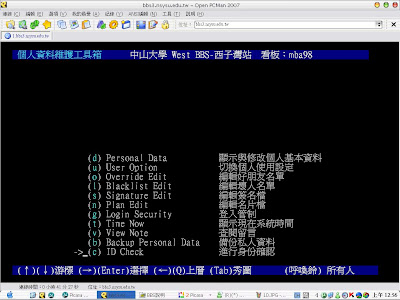
輸入個人資料之後按Y確認
沒有可以用的信箱的可以輸入
nsysumba98@gmail.com
由我幫忙認證
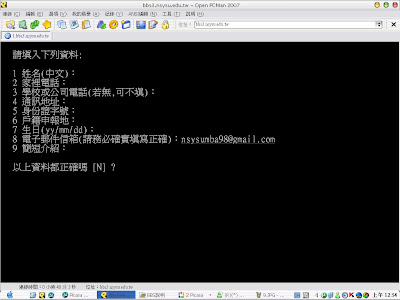
認證方式很簡單,收到EMAIL之後直接回覆就好了,不需要做任何修改,
稍微等一下子就註冊完,可以重新登入了,
先說一下離開BBS站的方法
在主畫面按G或是上下移動到(g) Goodbye 再見,我的朋友
按ENTER再按Y離站
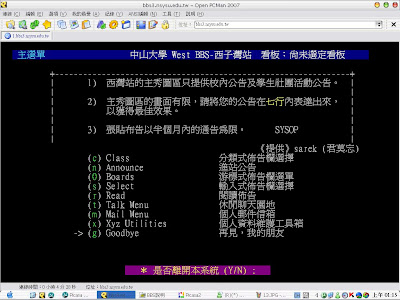
離站之後再按一次ENTER斷線之後,再按一次ENTER重新進站
輸入註冊時候設定的帳號密碼
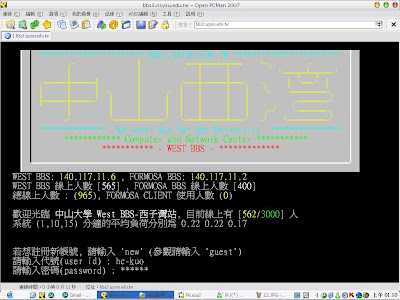
STEP4 發表文章
照著之前的方法來到班板主畫面之後
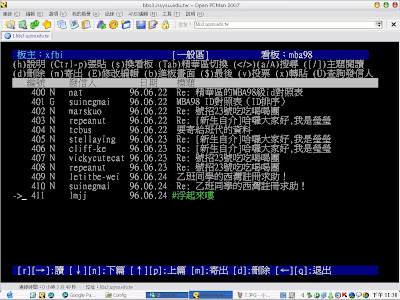
按下CTRL+P可以發表文章
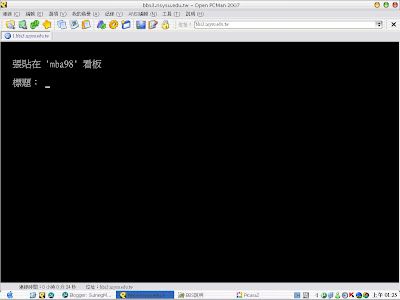
然後發表文章內文
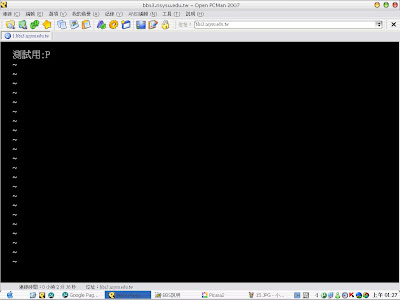
之後按CTRL+X之後按ENTER送出就完成了!
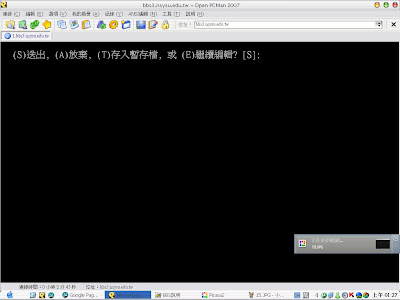
大致上就是這樣,還有問題可以寄到
suinegmai@gmail.com或nsysumba98@gmail.com
這兩個信箱吧:)

留言